Windows下DNS的优化建议
DNS是个啥
域名系统(英语:Domain Name System,缩写:DNS)是互联网的一项服务。它作为将域名和IP地址相互映射的一个分布式数据库,能够使人更方便地访问互联网。DNS使用TCP和UDP端口53。当前,对于每一级域名长度的限制是63个字符,域名总长度则不能超过253个字符。
简单的来说DNS就是将域名对应到一个IP地址,让我们可以访问到一个网站上。
就目前而言 IPV4 的根服务器都在美国,这也是为什么国内各大平台都在推IPV6 的一个重要原因[另外一个原因是IPV4 国内储量很少基本都是不断利用内网增加IP]
当然最近很热的Z-Library就是被美国政府拉掉了DNS解析服务,导致域名无法访问,当然你记得他们服务器的IP地址的情况下也是可以访问的,这也是为啥Z-Library 在 Telegram上的机器人还能使用的原因。(但是我估计很快FBI就会上面查封机房了)[后面会提供一些Z-Library的镜像站]
为啥要改DNS(有啥用)
先聊聊国内使用DNS的背景吧:
- 由于国内GFW(俗称“墙”)的影响导致一部分国外服务速度很慢或者无法访问 (最开始的墙就是通过DNS污染实现的)
- 部分DNS提供了一些免广告服务,能够有效的避免国内一些流氓广告
- 默认DNS有一部分的网站会提示无法访问(以前国内网站没有规范化,很多域名被标记为病毒了,默认DNS无法区分)
- Onedrive,Steam等软件不挂代理的使用慢或者无法使用情况
所以下面就讲一讲如何修改DNS
修改DNS和DNS推荐
修改DNS
下面我们以win11为例:
- 首先打开
设置-网络和Internet选择高级网络设置
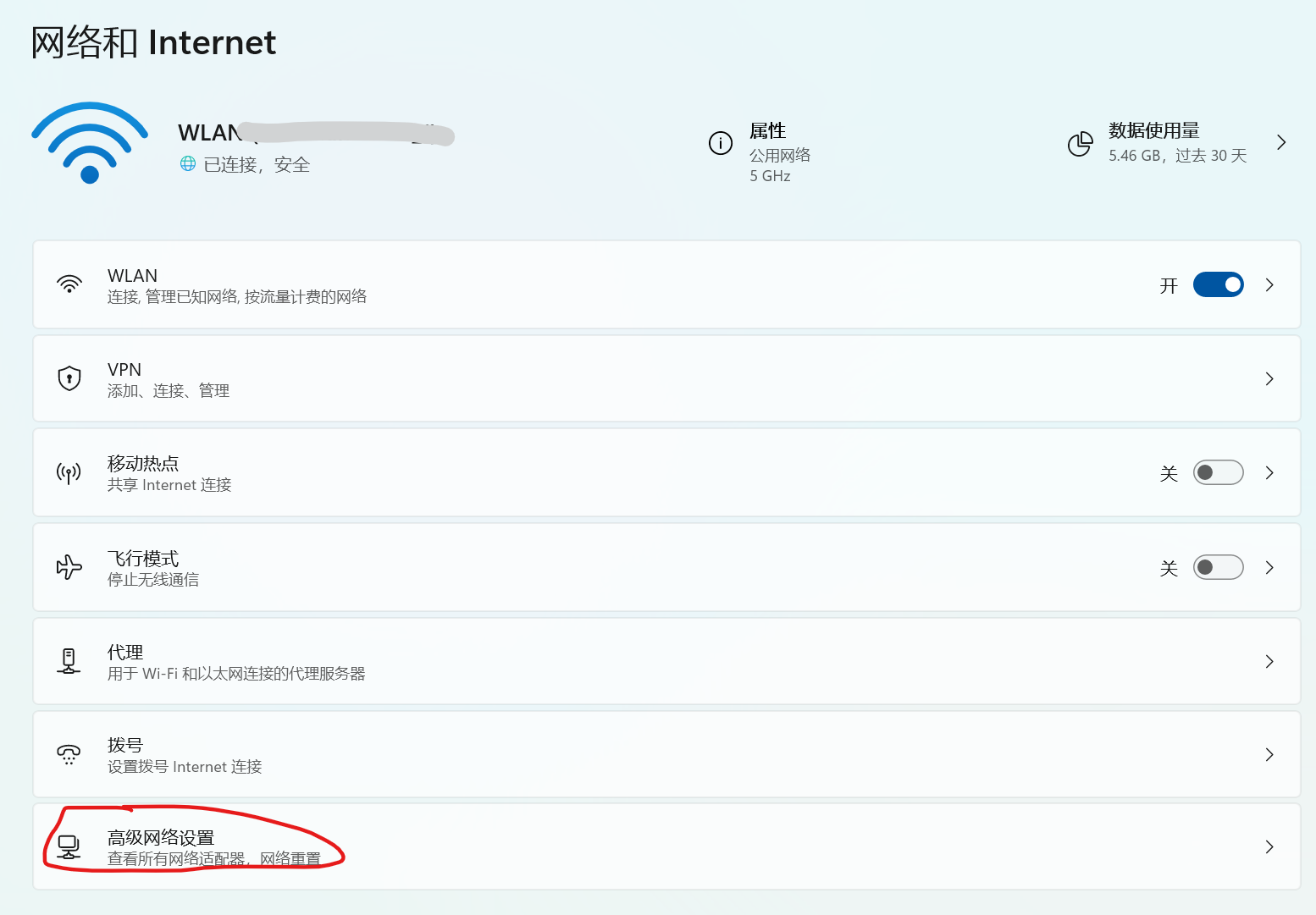
- 然后滑动到最下面选择
更多网络适配器选项
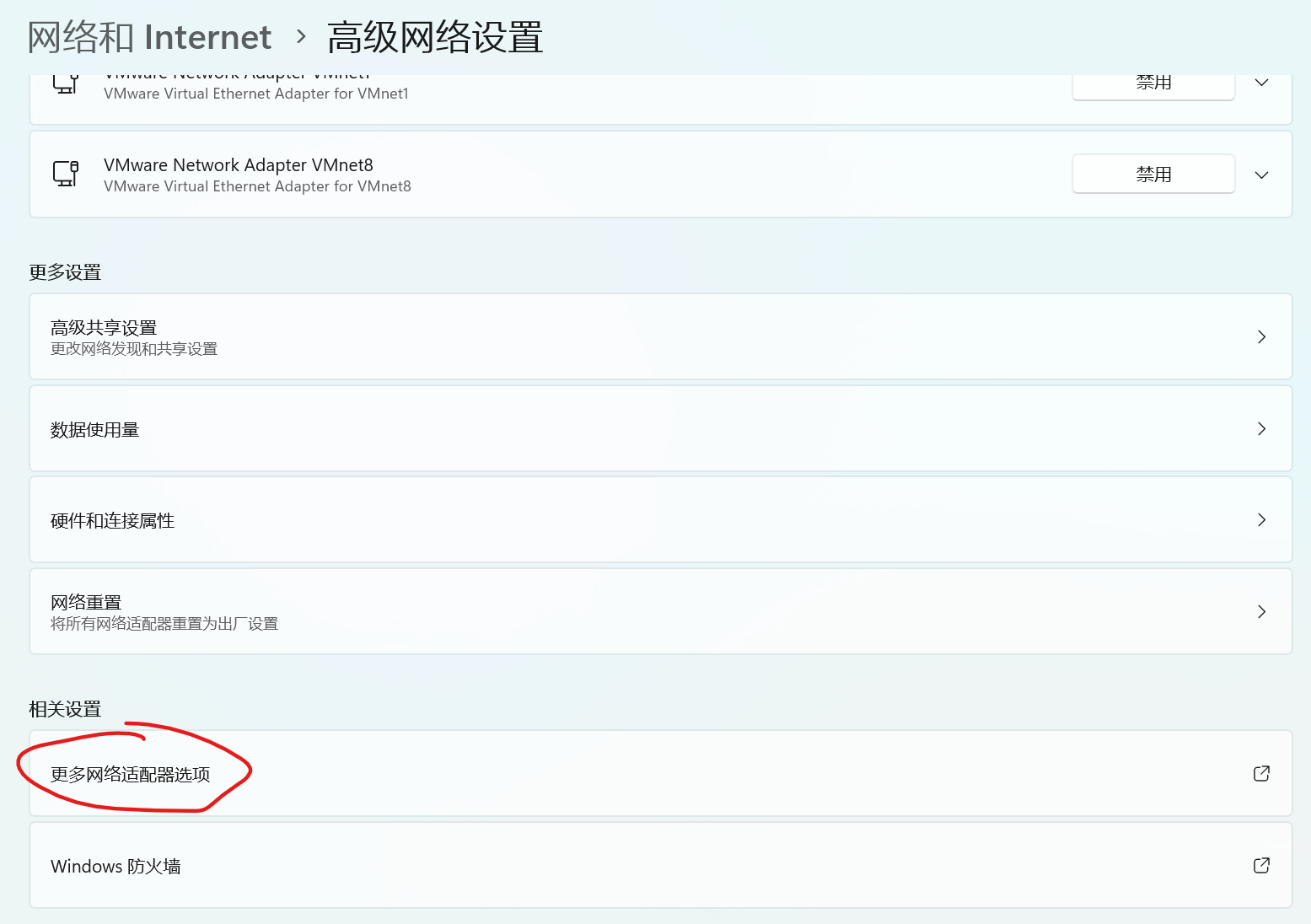
我们就会进入到这个界面,选择自己目前使用的网络(WIFI或者本地连接)

选择自己的网络以后,右键到属性
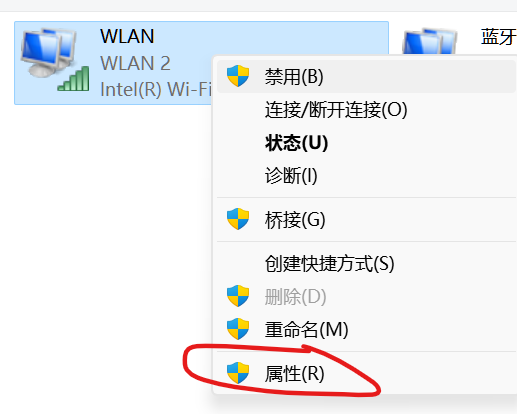
下拉到IPV4选项双击:
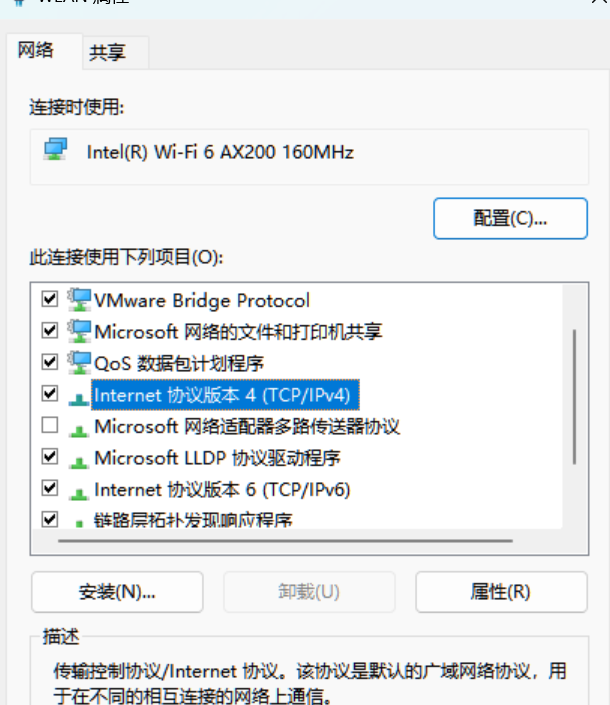
进入网络适配器界面以后:
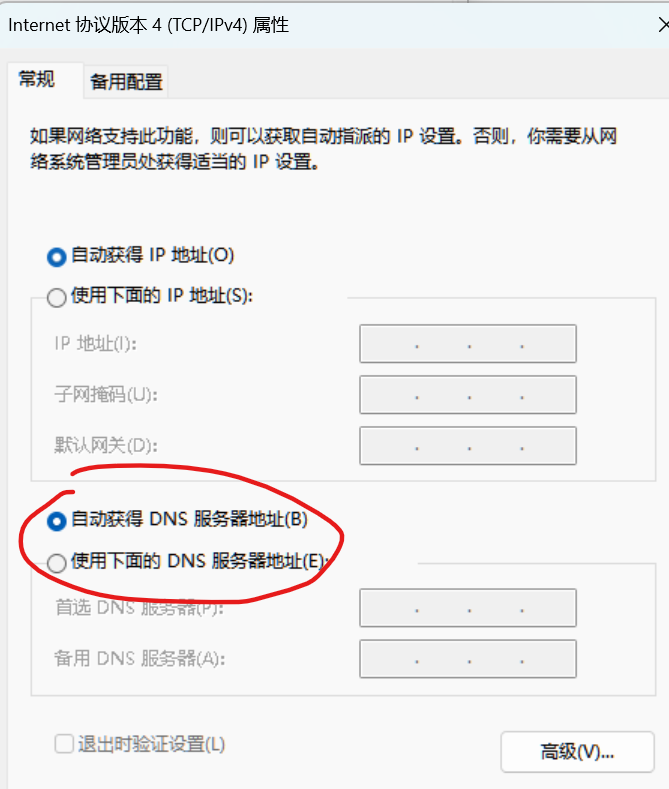
然后输入首选DNS服务器和备用DNS服务器就好了
当然win11下有一种很简单的方法:
到网络管理那里,右键进入设置:
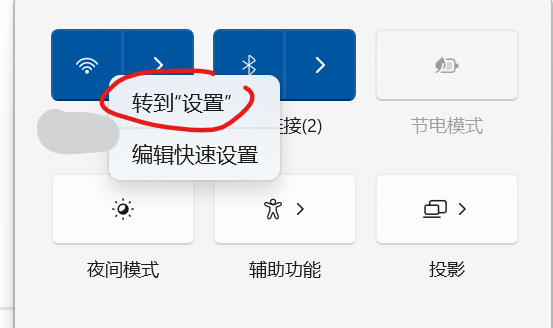
然后我们进入硬件属性:
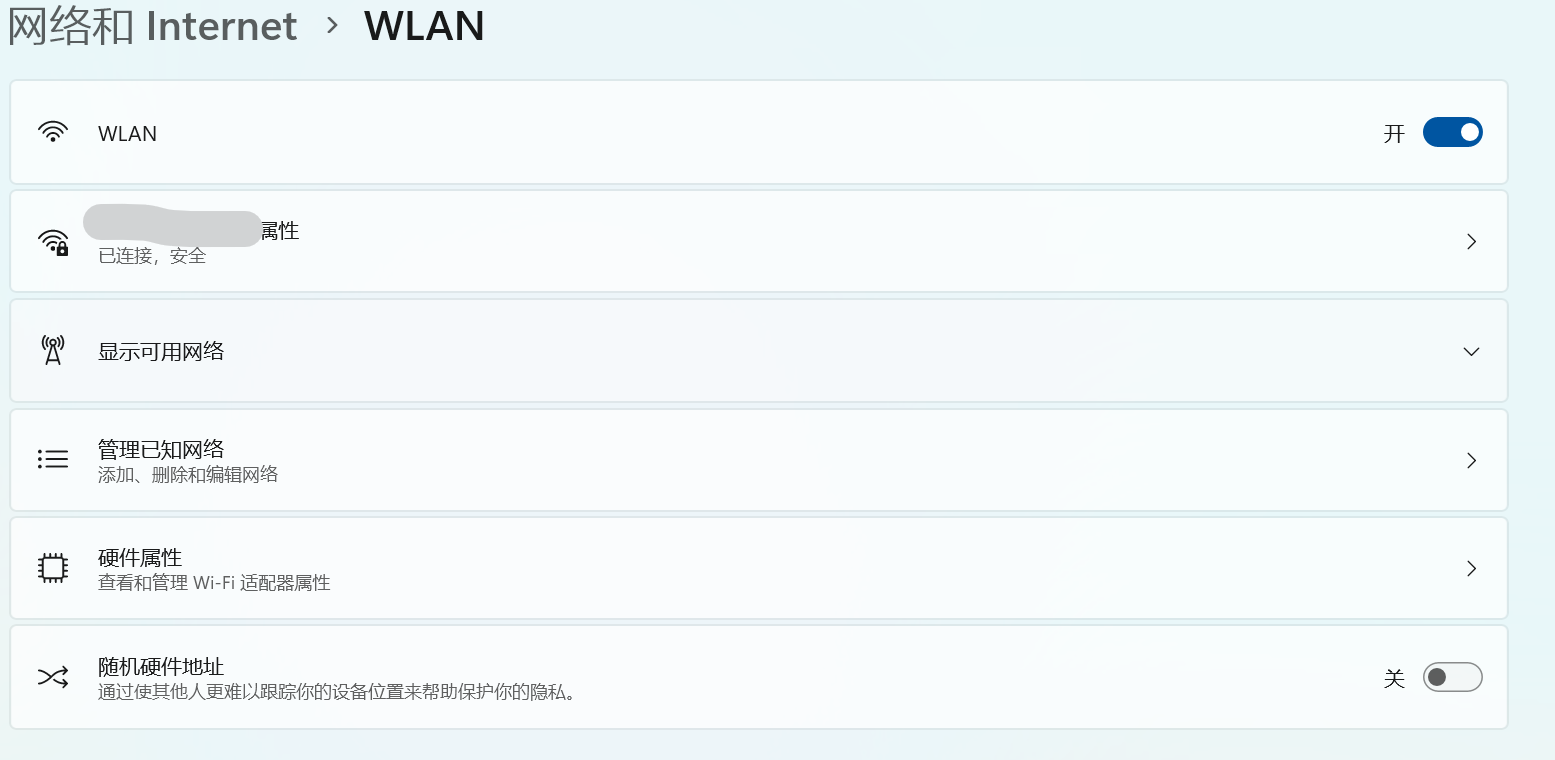
编辑DNS设置就好
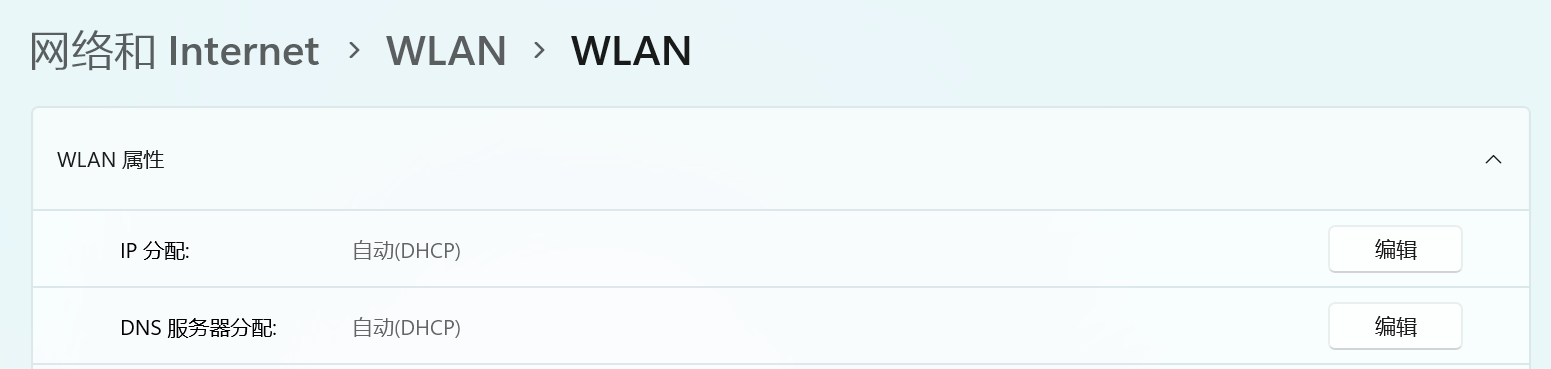
选择打开IPV4填入就好
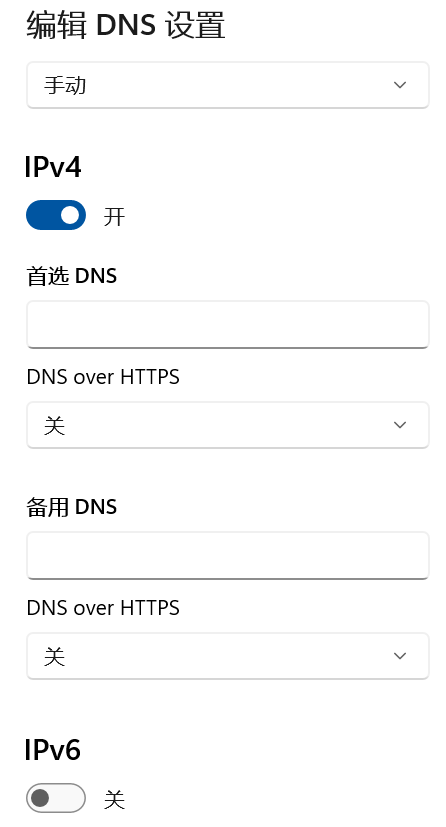
DNS推荐
下面我推荐一些国内外的免费DNS:
| 服务商 | 首选DNS | 备用DNS | 备注 |
|---|---|---|---|
| 腾讯云 | 119.29.29.29 | \ | \ |
| 阿里云 | 223.5.5.5 | 223.6.6.6 | \ |
| 百度 | 180.76.76.76 | \ | \ |
| 114 DNS | 114.114.114.114 | 114.114.115.115 | \ |
| OneDNS | 117.50.10.10 | 52.80.52.52 | 一键部署工具 |
| 谷歌 | 8.8.8.8 | 8.8.4.4 | 国内不建议 |
| Cloudflare | 1.1.1.1 | 1.0.0.1 | 国内不建议 |
| OpenDNS | 208.67.222.220 | 208.67.220.222 | 国内不建议 |
Windows下修改Host
为什么?
因为一些网站可能不只是一个IP地址,我们想要的肯定是访问最快的那个IP,但是根据DNS分配算法来讲,这个情况一般是不存在的。那么我们可以手动选择IP吗?
其实是可以的我们可以通过修改
Host文件,来达到这个效果。host文件就相当于不跑DNS服务器,在电脑访问某一个域名时,就知道IP是哪一个了。
可以理解为域名就是单词,访问域名就是翻译这个单词,DNS服务器就是字典,而host文件就是我们已经记住的单词可以直接用
怎么用?
我们可以在这个目录下找到Host文件:C:\WINDOWS\system32\drivers\etc
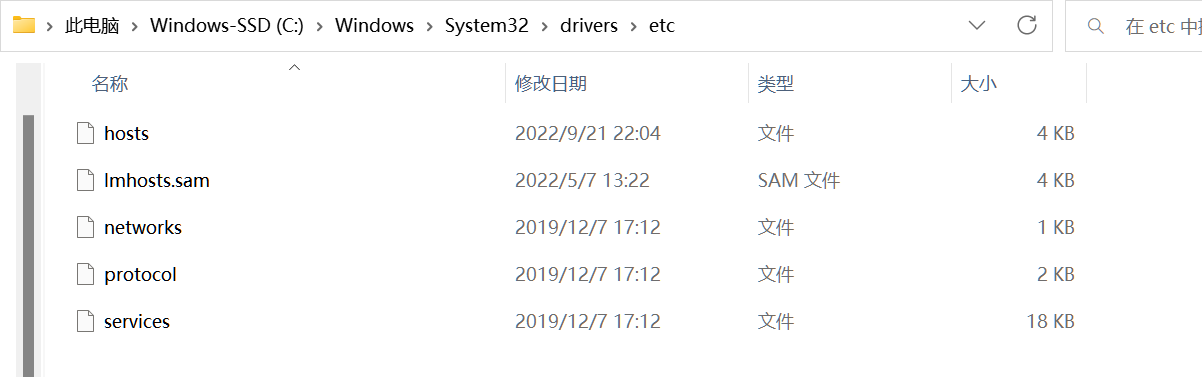
注意!!!!
将hosts文件复制到桌面上以后双击使用记事本打开(防止搞错了没得还原)记得备份一个原文件在一边!!!!
然后按照ip+域名的方式添加
当然这是一个非常不建议的方式
- (风险比较大)
- (我们不知道很多IP)
- (不清楚每一个IP的访问情况)
所以我们这里提供一个简单好用的工具
工具推荐(UsbEAm-Hosts-Editor)
这个是一个博主开放的Hosts编辑工具,支持测速和还原
文章末尾提供下载
- 首先,我们下载好以后,打开软件:
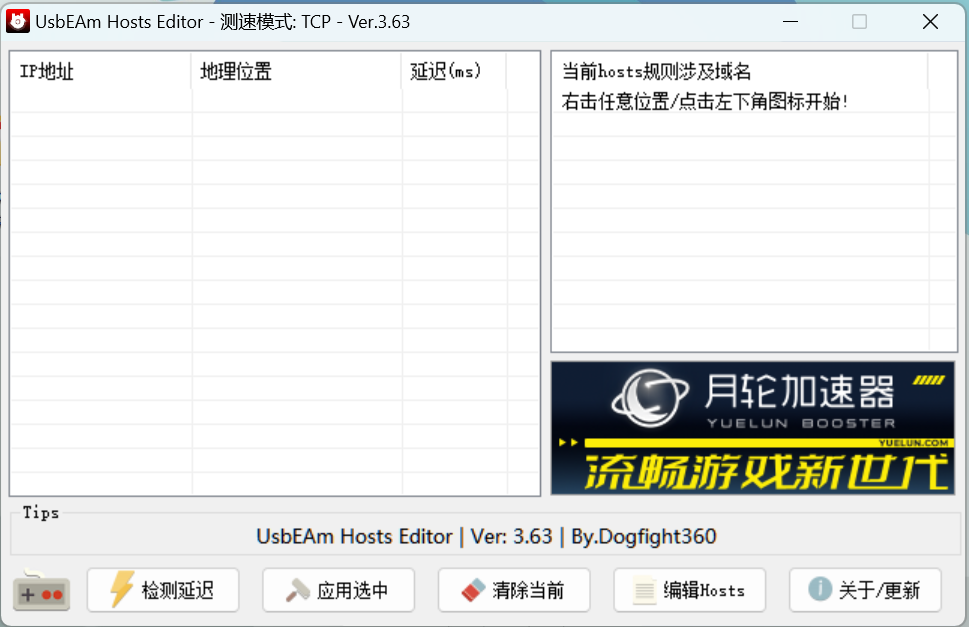
- 然后在空白处右键,选择自己想要修改的Hosts网站:(以Onedrive为例)
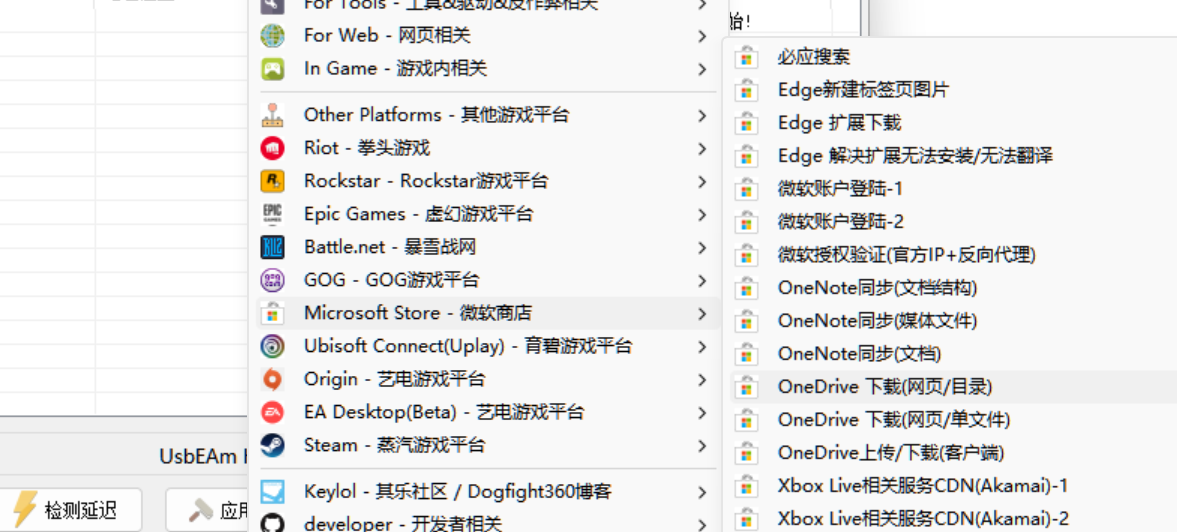
- 进入下面这个界面以后点击检测延迟:
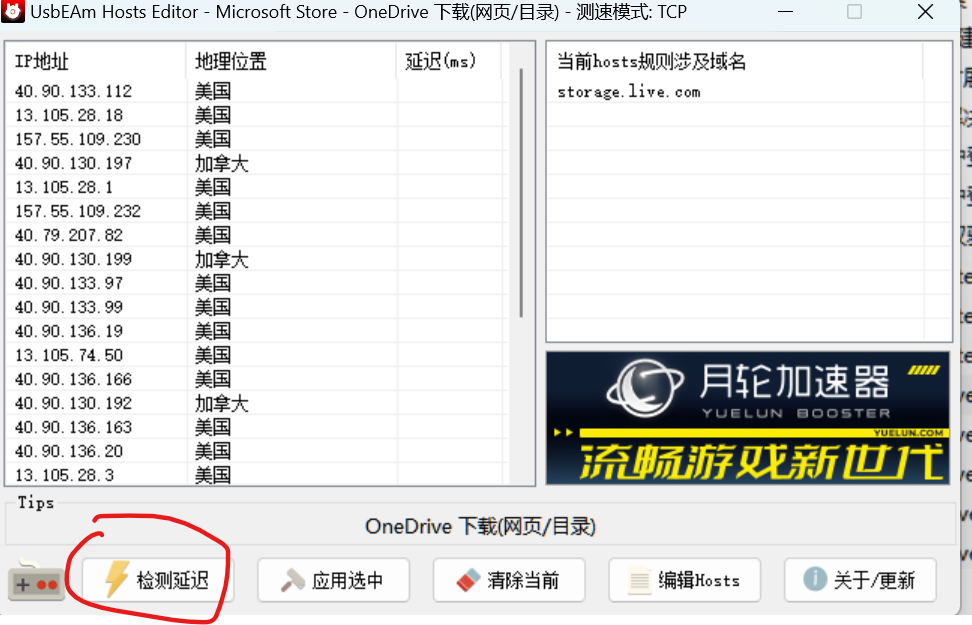
- 选择延迟比较低的后,左键单击选中,然后应用选中
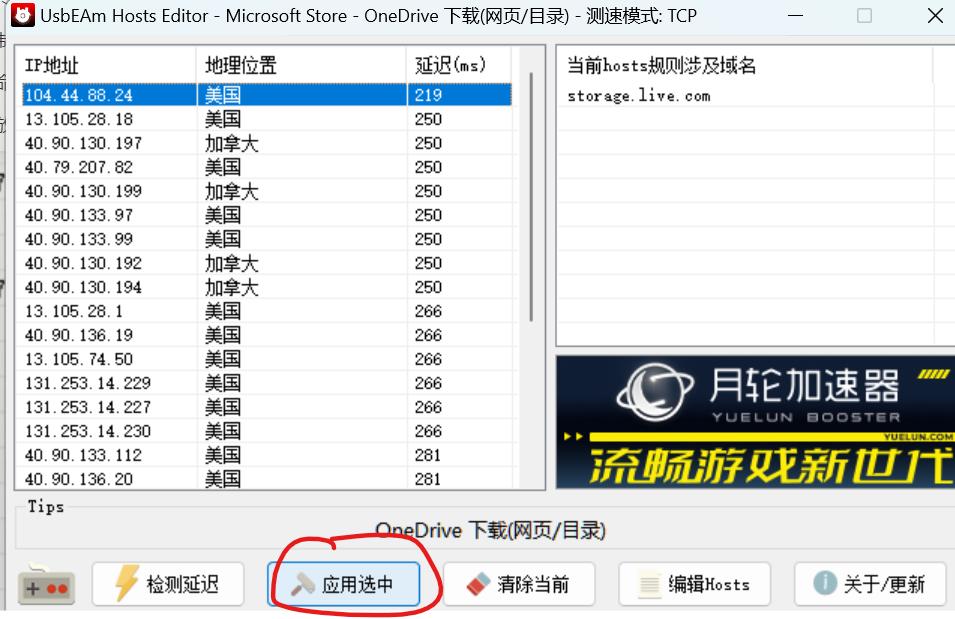
如果想要清除可以选择
清除当前或者在菜单区选择清除全部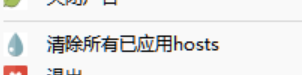
- 如果想要完整使用某一个网站的功能,请修改和这个网站相关的项目
- 在有了大幅度的网络变更以后,可以重新设置一下(出省或者出国的话)

It's going to be end of mine day, except before ending I am reading this enormous post to increase my knowledge.
写得好
这个谢同学还是可以哈,大家要向他学习